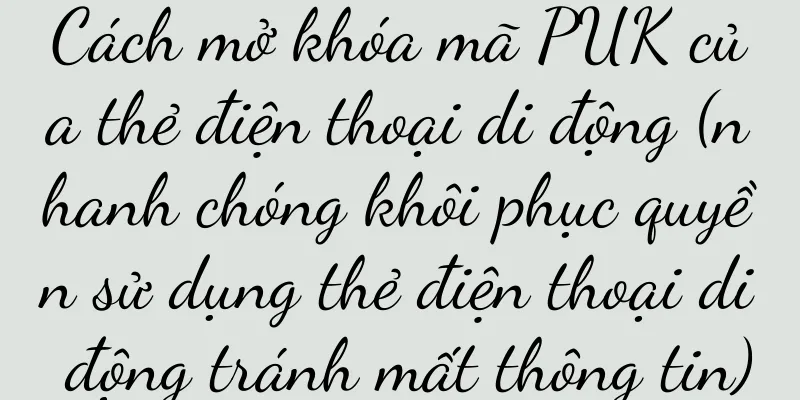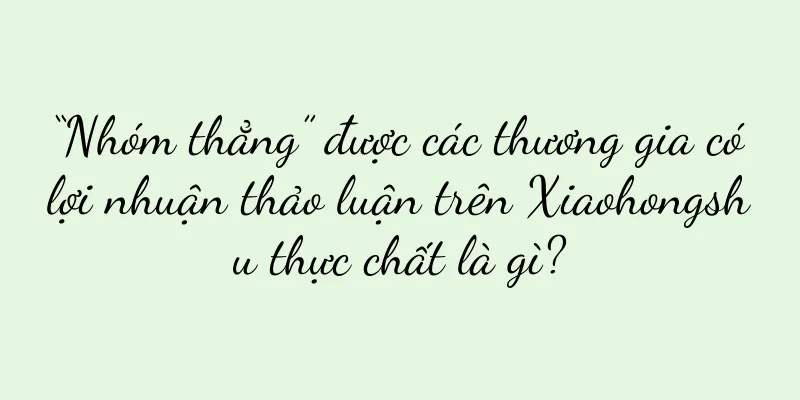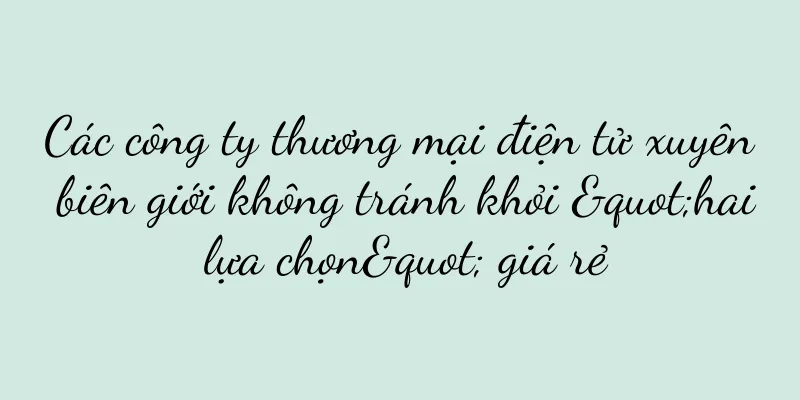Làm thế nào để kích hoạt pin máy tính xách tay Dell? (Hướng dẫn bạn từng bước kích hoạt pin máy tính xách tay Dell và kéo dài tuổi thọ pin)

|
Ví dụ, pin không hoạt động. Máy tính xách tay Dell luôn được đánh giá cao về hiệu suất và chất lượng, nhưng đôi khi chúng ta có thể gặp phải một số vấn đề. Đừng hoảng sợ, hãy trẻ hóa pin và kéo dài tuổi thọ pin. Nếu pin máy tính xách tay Dell của bạn không hoạt động bình thường, bài viết này sẽ hướng dẫn bạn từng bước để tìm hiểu cách kích hoạt pin máy tính xách tay Dell của bạn. 1. Vệ sinh các điểm tiếp xúc của pin - Đảm bảo không có bụi bẩn ảnh hưởng đến các điểm tiếp xúc. Lau nhẹ các điểm tiếp xúc của pin bằng vải cotton sạch. 2. Kiểm tra kết nối bộ đổi nguồn - Đảm bảo bộ đổi nguồn được kết nối chắc chắn với máy tính xách tay và không bị lỏng hoặc ngắt kết nối. 3. Tháo pin - Sau đó làm theo các bước trong sách hướng dẫn để tháo pin, tắt máy tính và rút bộ đổi nguồn. 4. Vệ sinh khe cắm pin - Đảm bảo không có bụi hoặc vật lạ có thể ngăn pin kết nối đúng cách. Nhẹ nhàng vệ sinh khe cắm pin bằng bình khí hoặc tăm bông. 5. Lắp lại pin - Đảm bảo các kết nối được chắc chắn và lắp lại pin theo hướng dẫn. 6. Kết nối bộ đổi nguồn và sạc - Sau đó bắt đầu sạc bằng cách kết nối bộ đổi nguồn với máy tính và cắm vào ổ điện, đợi cho đến khi pin được sạc đầy. 7. Cập nhật BIOS - Và làm theo hướng dẫn để cập nhật, tải chương trình cập nhật BIOS mới nhất, vào trang web chính thức của Dell. 8. Đặt lại pin - Sau đó nhấn và giữ nút nguồn trong 15 giây, tắt máy tính và ngắt kết nối bộ đổi nguồn để xả tĩnh điện. 9. Kiểm tra Trình quản lý thiết bị - Tìm và vào mục "Pin" của Trình quản lý thiết bị và đảm bảo không có dấu chấm than màu vàng hoặc thông báo lỗi. 10. Chạy công cụ chẩn đoán phần cứng - Kiểm tra xem pin có bị lỗi hoặc hư hỏng không bằng công cụ chẩn đoán phần cứng do Dell cung cấp. 11. Sửa chữa hoặc thay thế pin -Bạn có thể cần liên hệ với bộ phận Hỗ trợ kỹ thuật của Dell để sửa chữa hoặc thay pin nếu tất cả các giải pháp trên đều không hiệu quả. 12. Kiểm tra cài đặt quản lý nguồn điện - Điều chỉnh tùy chọn pin để kéo dài tuổi thọ pin bằng cách vào cài đặt Quản lý nguồn. 13. Giảm tải máy tính - Kéo dài tuổi thọ pin, giảm tải cho máy tính và đóng các chương trình nền không cần thiết và các ứng dụng tự khởi động. 14. Tối ưu hóa chu kỳ sạc và xả pin -Để giữ pin luôn trong tình trạng tốt, hãy xả hết pin rồi sạc lại sau một thời gian. 15. Điều chỉnh độ sáng và âm lượng màn hình - Có thể giảm hiệu quả mức tiêu thụ pin, giảm độ sáng và âm lượng màn hình, kéo dài thời gian sử dụng. Bạn có thể dễ dàng kích hoạt pin máy tính xách tay Dell và kéo dài tuổi thọ pin bằng cách làm theo các phương pháp được mô tả trong bài viết này. Vui lòng liên hệ ngay với bộ phận Hỗ trợ kỹ thuật của Dell để được hỗ trợ và giải pháp nếu sự cố vẫn tiếp diễn. Để đảm bảo pin máy tính xách tay hoạt động ổn định lâu dài, hãy nhớ bảo trì và tối ưu hóa pin thường xuyên. Chúc bạn sử dụng vui vẻ! |
<<: Mẹo in hai mặt (nâng cao hiệu quả và giảm lãng phí giấy)
Gợi ý
Tôi phải làm gì nếu loa ngoài của iPhone ngừng hoạt động sau khi bị ngâm trong nước? (Dạy bạn cách dễ dàng giải quyết vấn đề hỏng loa ngoài ở điện thoại di động Apple do bị vào nước)
Thường có vấn đề trục trặc ở loa ngoài. Tuy nhiên,...
Chuyển tiếp giọng nói WeChat, truyền giọng nói không giới hạn (để giọng nói bay bổng)
WeChat đã trở thành một trong những công cụ giao t...
TikTok có trở thành “kẻ thù chung của những gã khổng lồ”?
Bài viết này mở đầu bằng ba cuộc chiến mà Douyin ...
Đồ nội thất bằng gỗ bách (làm cho ngôi nhà của bạn trở nên sống động hơn)
Nội thất là yếu tố quan trọng trong trang trí nhà ...
Các loại card mạng không dây hiện nay (top ten card mạng không dây)
Có những loại card mạng không dây nào hiện nay? Lo...
Hiểu sâu sắc về các lệnh định tuyến tĩnh iproute (nắm vững các bước chính và cách sử dụng các lệnh định tuyến tĩnh iproute)
Định tuyến là một mắt xích quan trọng trong việc t...
Sao chép và dán không cần não, thu hút thụ động hơn 1000 người hâm mộ chính xác trong phạm vi riêng tư trong 10 ngày
Trong thời đại số, lưu lượng truy cập tên miền ri...
Theo dõi dữ liệu và phân tích hành vi người dùng: Bắt đầu với mục tiêu cuối cùng và chia nhỏ từng lớp
Những người bạn đang có ý định đọc bài viết này. ...
Tiết lộ mẹo chụp ảnh màn hình máy tính bảng Huawei (Chụp ảnh màn hình máy tính bảng Huawei chỉ bằng một cú nhấp chuột, thao tác dễ dàng và nhanh chóng)
Đôi khi chúng ta cần ghi lại thông tin quan trọng ...
Làm thế nào để sử dụng phần bình luận của Xiaohongshu cho mục đích tiếp thị? Hiểu chức năng bình luận của Xiaohongshu trong một bài viết
Theo ghi chú của Xiaohongshu, phần bình luận khôn...
Điểm số chạy của Snapdragon 653 được tiết lộ (phân tích điểm số chạy của Snapdragon 653 và đánh giá toàn diện hiệu suất của nó)
Cung cấp cho người dùng trải nghiệm vận hành mượt ...
Phương pháp vệ sinh máy hút mùi Nanshan (vệ sinh)
Nó cũng sẽ ảnh hưởng đến hoạt động bình thường của...
Bán lẻ mới đã giảm trong tám năm và kinh doanh nền tảng đang quay trở lại với bản chất của nó
Khám phá lượng truy cập mới là điểm khởi đầu quan...
Ông chủ của tôi đúng là một đứa con trai phản nghịch. Bài viết của tôi có tỷ lệ phổ biến là 50% và bạn vẫn nói rằng đó là lãng phí tiền bạc sao?
Bất kể là thương hiệu nào, họ cũng sẽ gặp phải tì...
Khám phá hiệu suất chống nước của AirPods 3 và AirPods Pro (tìm hiểu thiết kế chống nước của thế hệ AirPods mới và các tính năng nâng cấp của phiên bản Pro)
Với sự tiến bộ không ngừng của công nghệ, tai nghe...